如何在錄製 Instagram 故事時放大/縮小或翻轉相機
隨著每天越來越多的用戶開始使用 Instagram 快拍,我們認為本教程中提到的兩個技巧將幫助您方便地點擊圖片和錄製視頻。 因此,如果您在 Instagram 故事中錄製視頻時放大/縮小或切換相機時遇到困難,那麼本指南將使您擺脫痛苦。 這些手勢以前只適用於 iOS 應用程序,但現在它們也支持在 Android 上。 所以,讓我們開始吧。
不要錯過: 如何匿名觀看 Instagram 故事
放大或縮小 Instagram 故事
有時,您需要展示一個對象的微小細節,以便向您的追隨者清楚地表達自己。 為此,您需要放大它。 這是你可以做到的。
照片
在 Instagram 相機屏幕上,使用捏合放大和縮小,就像您通常在智能手機的 相機應用程序. 調整縮放位置後,點擊捕獲按鈕以單擊快照。
視頻 (Videos)
您始終可以使用與照片相同的方法放大視頻,但在這種情況下,視頻將從一開始就被放大。 如果您想從更廣闊的視野開始,然後在錄製視頻時放大,請使用下面的手勢。
按住錄製按鈕開始錄製視頻。 在錄製視頻的同時, 移動你的拇指 向上 放大. 視頻將在放大的同時繼續錄製。如果您想縮小 將拇指向下移向錄製按鈕. 此外,如果您願意,您還可以 在播放音樂的同時錄製視頻 使用 Instagram。
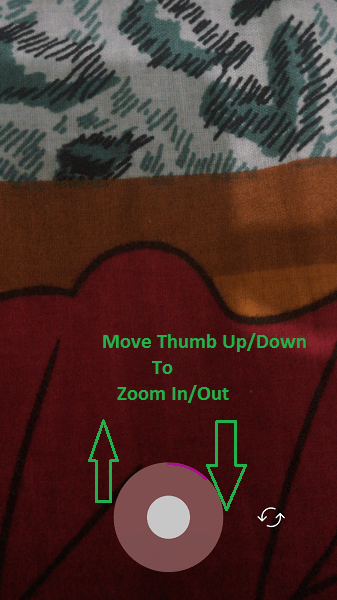
不要錯過: 如何對 Instagram 故事做出反應並直接快速回复
錄製 Instagram 故事時翻轉或切換相機
對於照片,您可以使用 Instagram 相機屏幕上的雙箭頭圖標輕鬆翻轉相機。 但是在錄製視頻時,伸手去拿翻轉圖標很尷尬。
為了克服這一點,Instagram 推出了類似於 Snapchat 的手勢來切換相機。 錄製視頻時 雙擊相機屏幕 用另一隻手的手指翻轉相機。 這使得記錄故事變得更加容易。 如果需要,您還可以在單擊照片時使用相同的手勢。
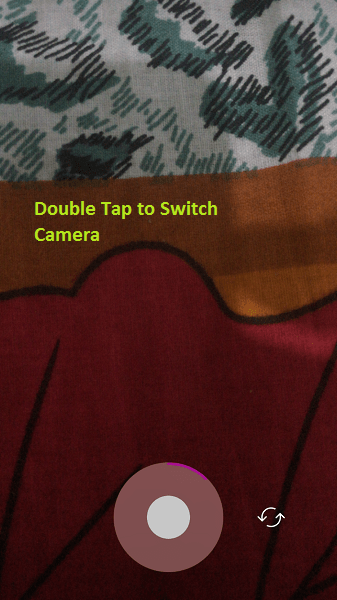
我們建議您也閱讀以下 Instagram 教程。
包裹
我們希望您在這裡學到的兩個手勢可以幫助您在使用 iPhone 在 Instagram 快拍上錄製視頻時翻轉相機或縮放。 它們不僅使錄製速度更快,而且速度更快。 你怎麼看? 如果有任何建議,請隨時在下面發表評論。
最新文章